掌握VSCode进阶技巧可大幅提升编码效率。1. 熟练使用命令面板(Ctrl+Shift+P)快速执行命令、切换文件、重命名符号和多光标编辑;2. 通过工作区配置和settings.json统一项目设置,启用GitHub同步实现跨设备一致性;3. 利用内置与自定义代码片段减少重复输入,结合IntelliSense和语言服务器增强补全;4. 集成终端(Ctrl+`)运行命令,配置tasks.json自动化任务,使用launch.json调试多环境应用。高效关键在于深度运用核心功能而非工具数量。
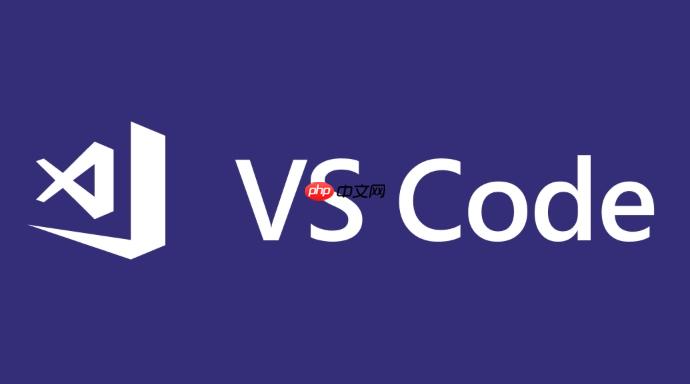
提升编码效率,VSCode 不只是写代码的工具,更是开发者的工作中枢。掌握一些进阶技巧,能让你在日常开发中事半功倍。以下这些实用功能和操作,是大多数高效开发者已经在用的核心技巧。
命令面板(Command Palette)是 VSCode 的“大脑”,通过 Ctrl+Shift+P(macOS 为 Cmd+Shift+P)打开后,几乎可以操作所有功能。
不同项目往往需要不同的设置,利用工作区(Workspace)可保存专属配置。
.code-workspace 文件,保存项目特定的窗口布局、文件夹和设置.vscode/settings.json,统一团队编码规范(如缩进、格式化工具)减少重复输入,提升编码速度的关键在于自动化。
log 后按 Tab,自动生成 console.log()
无需切换窗口,在 VSCode 内完成开发全流程。
基本上就这些。真正高效的开发者,不是靠工具数量,而是把常用功能用到极致。合理配置、熟练操作、持续优化习惯,VSCode 才能真正成为你的编码加速器。不复杂但容易忽略。
以上就是VSCode进阶:高效编码的必备技巧的详细内容,更多请关注php中文网其它相关文章!

每个人都需要一台速度更快、更稳定的 PC。随着时间的推移,垃圾文件、旧注册表数据和不必要的后台进程会占用资源并降低性能。幸运的是,许多工具可以让 Windows 保持平稳运行。




Copyright 2014-2025 https://www.php.cn/ All Rights Reserved | php.cn | 湘ICP备2023035733号